En fin de compte, le moment est venu pour vous de payer votre abonnement WhatsApp. Vous aimeriez profiter de l'opportunité de dépenser les quelques euros qu'il vous reste sur votre compte PayPal (que vous utilisez désormais de plus en plus rarement) mais vous n'avez pas encore compris comment faire. Ne vous inquiétez pas : même si elle est un peu cachée, l'option de payer WhatsApp avec PayPal est accessible à tous et n'entraîne aucun coût supplémentaire par rapport au paiement standard par carte de crédit. Le service coûte 0,89 € pour un an, 2,40 € pour 3 ans et 3,34 € pour 5 ans.
Je dirais donc de ne pas perdre plus de temps et de voir tout de suite ensemble comment payer pour WhatsApp avec PayPal. Pour la réalisation du guide j'ai utilisé un smartphone Android mais les étapes à suivre sont similaires sur toutes les plateformes logicielles sur lesquelles WhatsApp est disponible.
MISE À JOUR: WhatsApp est devenu gratuit ! À partir de janvier 2016, il n'est plus nécessaire de payer une redevance annuelle pour utiliser le service et, par conséquent, les informations contenues dans cet article doivent être considérées comme obsolètes.
Si vous souhaitez renouveler votre abonnement WhatsApp en utilisant PayPal comme moyen de paiement, lancez l'application, appuyez sur le bouton Menu situé en haut à droite (l'icône avec les trois points) et sélectionnez l'élément réglages dans le menu qui s'affiche.
Dans l'écran qui s'ouvre, sélectionnez les éléments Compte> Informations de paiement et sélectionnez le type d'abonnement que vous souhaitez souscrire : 0,89€ pour un an, 2,40€ pendant 3 ans et 3,34€ pendant 5 ans. Appuyez ensuite sur le bouton avec le logo du moyen de paiement par défaut sur votre smartphone (par ex. portefeuille Google sur Android) et confirmez votre volonté de renouveler votre abonnement WhatsApp en appuyant sur le bouton ACHETEZ.
Une boîte apparaîtra avec tous les détails de la transaction. Sélectionnez ensuite le prix de l'abonnement en haut à droite, appuie sur l'option Moyens de paiement et choisissez l'élément lié à PayPal dans le menu qui s'affiche.
Parfait. Il ne vous reste plus qu'à vous connecter à votre compte PayPal, confirmer le paiement et vous aurez renouvelé votre abonnement WhatsApp sans utiliser votre carte de crédit.
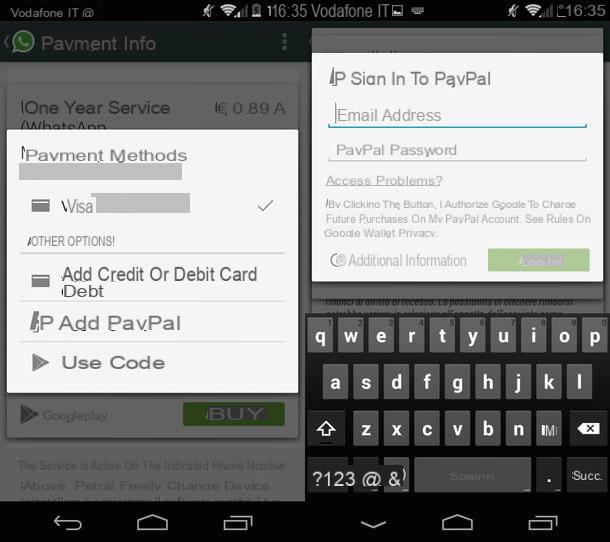
Vous n'avez pas besoin de renouveler votre abonnement mais vous le souhaitez payer WhatsApp avec PayPal au nom d'un ami (ou de votre petite amie) ? Rien de plus simple.
Démarrez WhatsApp, allez à la section Menu> Paramètres> Compte> Informations de paiement, appuie sur le bouton Menu situé en haut à droite (l'icône avec les trois points) et sélectionnez l'élément Payer pour un ami de la boîte qui apparaît.
Sélectionnez le contact à qui offrir l'abonnement (en appuyant sur le bouton approprié), choisissez enfin le type de plan à souscrire - annuel, biennal ou triennal - et effectuez le paiement avec PayPal comme vu ci-dessus.
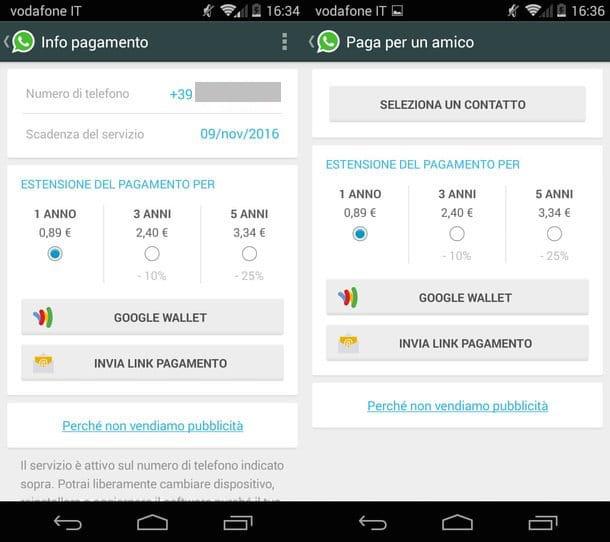
Vous sentiriez-vous plus en sécurité en achetant votre renouvellement pour WhatsApp (ou un au nom d'un ami) via un ordinateur ? Cela peut aussi être fait. De plus, sans surcoût par rapport au paiement direct depuis le smartphone.
La procédure à suivre est très simple. Après avoir démarré WhatsApp et sélectionné les éléments Compte> Informations de paiement du menu paramètres, choisissez le type d'abonnement à souscrire, appuyez sur le bouton Envoyer le lien de paiement et vous-même envoyé un e-mail avec le lien pour effectuer le paiement via PC.
Une fois le message arrivé, ouvrez-le depuis votre ordinateur, cliquez sur le lien qu'il contient et cliquez sur le bouton PayPal pour terminer le paiement depuis votre PC.
Si vous souhaitez offrir un abonnement WhatsApp en le payant depuis votre ordinateur, sélectionnez l'option Payer pour un ami dans l'application (comme nous l'avons vu précédemment), choisissez la durée de l'abonnement pour faire un don et appuyez sur le bouton Envoyer le lien de paiement pour vous envoyer automatiquement le lien à utiliser pour effectuer la transaction via ordinateur.


























